¿Quieres sentirte como un espía? Mira tu teléfono. ¿Sabías que puedes usarlo para leer y escribir mensajes privados? No, no necesitas descargar una aplicación como Signal. Todo lo que necesitas hacer (si tienes un iPhone) es abrir la aplicación Notas. Prepárate para empezar a escribir mensajes interesantes a tus seres queridos sin mirar lo que estás diciendo.
Leer más: iPhone 16: lo que sabemos sobre la fecha de lanzamiento, filtraciones y más
No importa cuál sea tu conversación personal, tienes muchas opciones. Signal y WhatsApp son conocidos por su enfoque en la privacidad. ¿Por qué complicar las cosas si no es necesario?
La aplicación de Notas integrada para iOS es tu arma secreta para conversaciones privadas. Siempre es divertido encontrar una manera de utilizar una aplicación fuera del uso previsto. Parece que lo estás usando como un truco, pero todas las piezas están ahí para que sea una forma sencilla de tener conversaciones privadas con alguien. Te lo contamos todo a continuación.
Para obtener más consejos sobre iOS, consulte Nuevas funciones en iOS 17.5 y Cómo ver y copiar fácilmente contraseñas de Wi-Fi en iPhone o iPad.
Crear una nota en la aplicación Notas
Inicie la aplicación Notas en su iPhone y toque Escribiendo Haga clic en el botón en la parte inferior derecha para crear una nueva nota. Luego, escriba algo en la nota para guardarla; de lo contrario, se eliminará automáticamente cuando salga de la nota. Simplemente puede acceder a una nota existente, pero es mejor comenzar con una nueva.
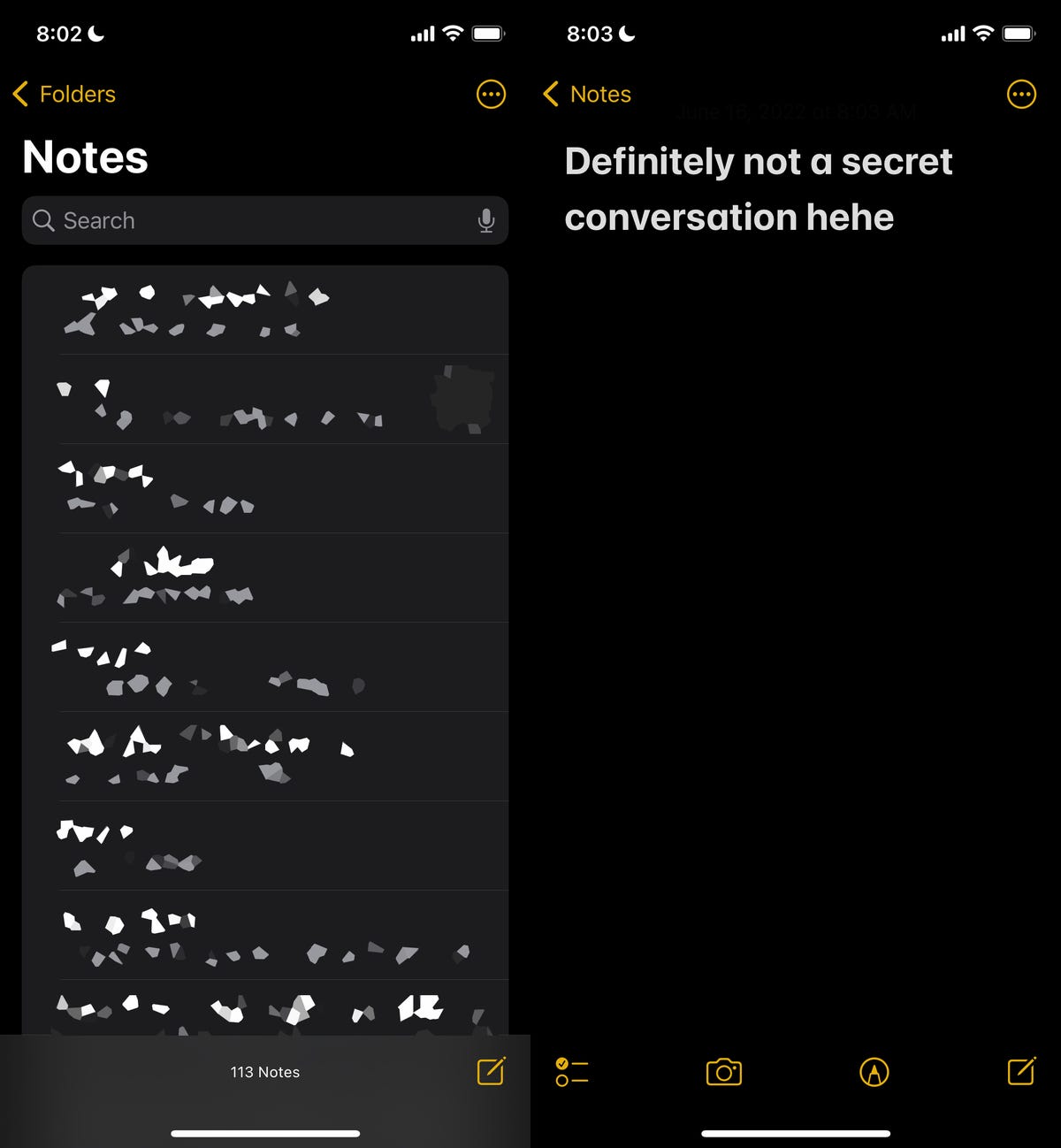
Primero, cree una nueva nota o vaya a una existente.
Ajuste la configuración de uso compartido de su cuenta para agregar socios
Una vez que su nota esté lista y lista para usarse, puede comenzar el proceso de agregar a otra persona como colaborador, lo que significa que puede leer y editar lo que hay en la nota. Toca para comenzar Más en la esquina superior derecha y luego haga clic en Compartir una nota.
Haga clic ahora Opciones para compartir y asegúrate Sujeto a cambios La opción está seleccionada en Permiso. También deberías apagarlo. Cualquiera puede agregar personas. si quieres ser la única persona que pueda agregar socios a tu nota. Una vez que termine de configurar estos ajustes, regrese a la última página.

En segundo lugar, gestione lo que pueden hacer sus colegas.
Añade personas y comparte el enlace.
Luego elige cómo quieres compartir la nota: puedes enviarla por mensaje de texto, correo electrónico, redes sociales y más. También puedes elegir si deslizas el dedo sobre las opciones para compartir. Copia el enlaceesto copiará el enlace de la nota al portapapeles y le permitirá pegarlo donde desee.
Para este ejemplo elegiré Copia el enlace capacidad de compartir notas.
En la parte superior de la página de copiar enlace, ingrese la dirección de correo electrónico o el número de teléfono de la persona a la que desea acceder a la nota. también puedes tocar Agregar icono para buscar entre sus contactos. Es necesario agregar un contacto al registro. Si comparte un enlace sin agregar un contacto, la otra persona tampoco podrá ver ni editar el correo electrónico con el enlace.
Finalmente, golpea Proceso de copiar Enlace para copiar el enlace de la nota al portapapeles y compartirlo con su pareja.

A continuación, agregue su(s) socio(s).
Enviar mensajes privados usando Notas
El destinatario ahora debería abrir el enlace del recordatorio y aceptar la oferta. Si aceptan, serán redirigidos a la aplicación Notas y a la nota compartida que creó.
Para comunicarte, simplemente escribe algo en una nota que la otra persona pueda ver en tiempo real, no es necesario que hagas clic en enviar. También recibirán una notificación cuando se cambie la nota.
Todos los que aparecen en la nota obtienen un color correspondiente (sólo por un momento) para que todos sepan quién escribió qué. También puede deslizar el dedo hacia la derecha desde el centro de la nota para ver el nombre de quién escribió el mensaje, así como la marca de tiempo en que se escribió el mensaje y los colores apropiados.

Ahora puedes comunicarte en secreto con tus amigos o familiares.
también puedes tocar Compartir una nota (con un icono de marca de verificación), vaya a gestion general de cuentas y luego encenderlo Marcar todos los cambios. De esta manera, todos los mensajes permanecerán resaltados permanentemente en el color apropiado, haciendo que la conversación sea más fácil de leer.
Si desea mantener sus comunicaciones discretas, elimine su mensaje o el mensaje de la otra persona y elimínelo de su cuenta. De esta manera, tu chat será como en Snapchat, con mensajes temporales o de corta duración que los extraños no podrán ver si miran tus notas. Puede hacer esto con cualquier texto de sus notas, así como con fotos, videos, enlaces, dibujos o cualquier otro archivo adjunto que agregue a la nota.
Elimina tu chat secreto por completo
No todos los chats secretos duran para siempre, así que es hora de ponerles fin.
Si eres el propietario de la nota y quieres que se guarde para todos, pero evitar que la editen, puedes hacerlo fácilmente. En la parte superior derecha, toca Ver participantes botón y luego haga clic gestion general de cuentas. Para eliminar a un participante, deslice su nombre hacia la izquierda y luego haga clic en Apagar o toque su nombre y luego toque Desactivar acceso.

Para finalizar la conversación, elimine a todos los socios o deje de compartir la nota.
También puedes tocar dejar de compartir opción, que no solo elimina a los participantes de la nota, sino que también elimina la nota de todos sus dispositivos.
Si no es el propietario de la nota, puede eliminarla desde la aplicación Notas.
Para obtener más consejos técnicos, no te pierdas Airtag para viajar y Cómo ahorrar dinero cambiando dos configuraciones en tu iPhone para dormir más rápido.





